Photopeaを使って、サイズ、比率を指定して画像を角形に切り抜く方法を紹介します。フリーハンドで角型に切り抜く方法については「 【Photopea】画像を簡単に角形に切り抜く方法 」をご覧ください。
サイズを指定して切り抜く
サイズを指定して切り抜く手順
- 切り抜きツールを選択
- オプションから固定サイズの設定
- 位置などを微調節後、切り抜き
①切り抜きツールを選択
まずは、左のメニューから切り抜きツールを選択します。
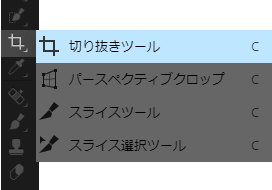
②オプションから固定サイズの設定
切り抜きツール選択後、上部にオプションが表示されます。

「無料」と書いてある箇所を「固定サイズ」に変更すると、切り抜きの枠(初期設定100×100)が表示されます。
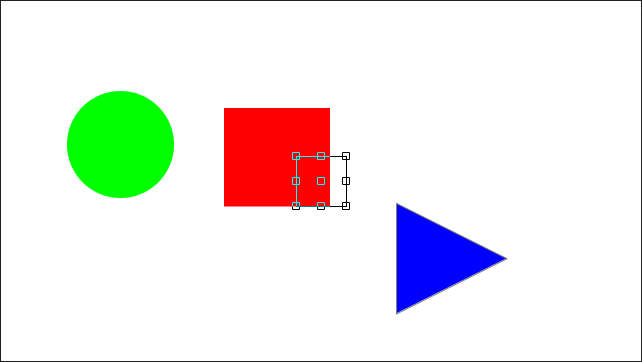
固定サイズの幅と高さに人の数字を半角で入力して→Enter

切り抜き枠の大きさが変更されました。
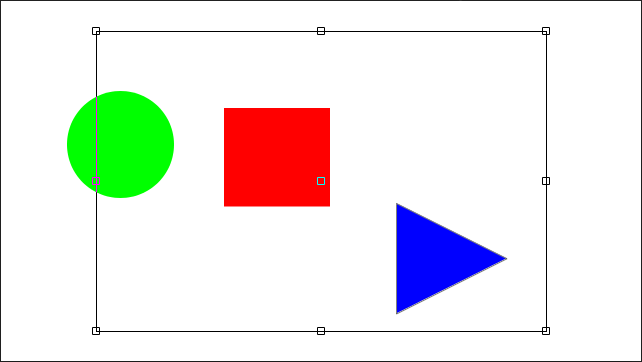
切り抜き枠を再表示する
作業の途中で別のツールを選択→再度切り抜きツールを選択しても切り抜き枠が表示されない場合があります。その時はキャンバスをドラッグをすれば切り抜き枠は表示されます。
③位置などを微調節後、切り抜き
切り抜き枠の位置やサイズなどの微調整後→Enter
で、切り抜かれます。

切り抜き枠の移動方法 切り抜き枠の内側でドラッグすれば移動可能です。
元に戻したい場合
切り抜き後に元に戻したい場合は、Ctrl+Z(or編集→元に戻す)で可能です。
比率を指定して切り抜く
比率を指定する方法は、サイズを指定する方法とほぼ同じです。
2番目を固定サイズ→固定比率にするだけです。
サイズを指定して切り抜く手順
- 切り抜きツールを選択
- オプションから固定比率の設定
- 位置などを微調節して、切り抜きを実行



コメント